Gli elementi Best-fit consentono di utilizzare superfici misurate per ottimizzare l'allineamento del modello CAD con la parte. Usarli per ridurre le imprecisioni negli allineamenti, per trovare la Condizione di materiale minima e la Condizione di materiale massima per l'allineamento, o per massimizzare il materiale in eccesso tra la parte e il modello.
Per creare un elemento Best-fit:
- Selezionare il livello di definizione nella sequenza di ispezione.
- Fare clic sulla scheda Home > pannello Crea > freccia Allineamento > Allineamento Best-fit.
- Inserire un Nome per l'allineamento.
- Nell'elenco Allineamento, selezionare l'allineamento da regolare.
Se un Best-fit non è stato applicato all'allineamento selezionato, il suddetto sarà visualizzato nella casella Allineamento ottimizzato e sarà soggetto al Best-fit. Se un Best-fit è già stato applicato all'allineamento, l'elemento Best-fit più recente che contiene l'allineamento selezionato sarà visualizzato nella casella Allineamento ottimizzato, e sarà usato in questo Best-fit.
- Nell'elenco Tipo di adattamento, specificare il tipo di regolazione che si desidera applicare all'allineamento.
- Best-fit - ignora fascia di tolleranza - Selezionare questa opzione per adattare i punti il più vicino possibile alla loro posizione nominale. I punti possono essere sopra o sotto la fascia di tolleranza.
- MinMax - adatta all'interno dell'intervallo di tolleranza - Selezionare questa opzione per adattare quanti più punti possibile all'interno della fascia di tolleranza. Ciò potrebbe far sì che alcuni punti si trovi più lontani dalle loro posizioni nominali e potrebbe dar luogo a una deviazione generale più alta.
- LMC - adatta all'interno della tolleranza superiore - Selezionare questa opzione per adattare quanti più punti possibile sotto il valore di tolleranza superiore e lasciare la quantità più piccola di materiale possibile all'interno della fascia di tolleranza.
- MMC - adatta all'esterno della tolleranza inferiore - Selezionare questa opzione per adattare quanti più punti possibile sopra il valore della tolleranza inferiore e lasciare sulla parte quanto più materiale possibile all'interno della fascia di tolleranza.
- MaxMin - Massima deviazione più piccola - Selezionare questa opzione per massimizzare il valore di deviazione più basso dal modello CAD in tutti i punti.
Questo metodo massimizza il materiale in eccesso attorno alla parte, spostando la deviazione più piccola in direzione positiva (vale a dire, una deviazione negativa diventa meno negativa e una positiva diventa più positiva). Ciò significa, che occorre selezionare punti che racchiudono completamente la parte per produrre un buon adattamento.
- MMC MaxMin - MaxMin secondo tolleranze - Selezionare questa opzione per individuare la deviazione più piccola massima sopra la tolleranza inferiore specificata.
- Se non è stato selezionato un tipo di adattamento Best-fit, specificare la tolleranza da utilizzare nell'analisi. Selezionare:
- Punti individuali per utilizzare le tolleranze di ogni punto.
- Gruppi di ispezioni per utilizzare le tolleranze dei gruppi selezionati.
- Specifica tolleranze per utilizzare le tolleranze inserite nelle caselle Toll. minima e Toll. massima.
- Nella casella Numero massimo di iterazioni, inserire il numero di calcoli di adattamento da eseguire.
- Nella casella Soglia, inserire una distanza limite. Se il movimento tra calcoli successivi è inferiore a tale distanza per tutti i punti, l'analisi si interrompe. Se si inserisce una distanza inferiore a 0,0001, il valore è convertito in notazione esponenziale.
- Nell'elenco Metodo, specificare il tipo di trasformazione che è possibile applicare all'allineamento. Selezionare:
- Solo traslazione per consentire solo la traslazione. Deselezionare una casella di controllo Permetti traslazione lungo per evitare la traslazione in tale asse.
- Traslazione e rotazione per consentire la traslazione e rotazione in tutti gli assi.
- Best-fit 2D per consentire la rotazione attorno a un asse selezionato, con il punto di rotazione non definito.
Se si desidera fissare la traslazione lungo il vettore, selezionare la casella di controllo Blocca la traslazione lungo il vettore, quindi selezionare una voce nell'elenco Piano fisso, Metodo per specificare la normale del piano:
Definito esplicitamente - Selezionare un asse maggiore o tipo di coordinata nell'elenco Tipo di coordinata. I punti rilevati sono ruotati solo attorno a tale asse. Se si seleziona un tipo di coordinata, occorre specificare la direzione nominale utilizzando le caselle visualizzate.
In base alle impostazioni di default, PowerInspect ha libertà di traslare in tutti gli assi. Se si desidera fissare la traslazione lungo il vettore, fare clic sull'opzione Blocca la traslazione lungo il vettore.
Basato su feature - Selezionare l'elemento attorno cui è possibile ruotare i punti rilevati nell'elenco visualizzato. In alternativa, fare clic su
 per selezionare la feature nella vista CAD.
per selezionare la feature nella vista CAD. - Solo rotazione per consentire solo la rotazione attorno a un punto fisso.
Selezionare una voce nell'elenco Punto fisso, Metodo per specificare il punto:
Definito esplicitamente - Selezionare un tipo di coordinata e inserire le coordinate del punto nelle caselle visualizzate.
Basato su feature - Selezionare la feature geometrica che contiene il punto di rotazione nell'elenco visualizzato. In alternativa, fare clic su
 per selezionare la feature nella vista CAD.
per selezionare la feature nella vista CAD. - Asse di rotazione per consentire solo la rotazione attorno a un asse selezionato, con il centro della rotazione che giace lungo tale asse.
Blocca la traslazione lungo il vettore - In base alle impostazioni di default, PowerInspect ha libertà di traslare sopra l'asse selezionato. Selezionare questa opzione per fissare la traslazione lungo il vettore.
Asse di riferimento - Selezionare l'asse attorno a cui è possibile ruotare il modello CAD. In alternativa, fare clic su
 per selezionare la feature nella vista CAD.
per selezionare la feature nella vista CAD.
- Aggiungere uno o più gruppi all'elenco Elementi selezionati per specificare i dati sull'adattamento. Fare clic su:
 per spostare il gruppo selezionato dall'elenco Elementi selezionati all'elenco Elementi disponibili.
per spostare il gruppo selezionato dall'elenco Elementi selezionati all'elenco Elementi disponibili. per spostare il gruppo Disponibile dall'elenco Elementi disponibili all'elenco Elementi selezionati.
per spostare il gruppo Disponibile dall'elenco Elementi disponibili all'elenco Elementi selezionati. per spostare tutti i gruppi dell'elenco Elementi disponibili all'elenco Elementi selezionati.
per spostare tutti i gruppi dell'elenco Elementi disponibili all'elenco Elementi selezionati. per spostare tutti i gruppi dell'elenco Elementi selezionati all'elenco Elementi disponibili.
per spostare tutti i gruppi dell'elenco Elementi selezionati all'elenco Elementi disponibili.In base alle impostazioni di default, ogni gruppo dell'elenco Elementi selezionati ha un effetto uguale sull'adattamento. Per dare maggiore enfasi alle misurazioni di un gruppo, fare clic sul valore del peso, quindi inserire un moltiplicatore nella casella di immissione.
Ad esempio, se si inserisce un peso di 2,00 per Gruppo di ispezioni 1, l'effetto sarà uguale a inserire due volte ogni punto nel calcolo. Ciò raddoppia l'effetto del gruppo sull'errore dei residui:
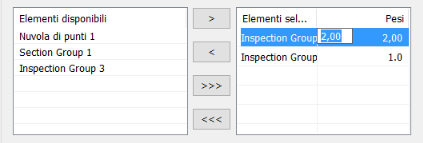
- Per includere l'elemento nel report, selezionare la casella di controllo Emetti nel report.
- Fare clic su OK per salvare le modifiche e chiudere la finestra di dialogo. Una volta misurati i gruppi selezionati, eseguire l'Analizzatore Best-fit per ottimizzare l'allineamento.